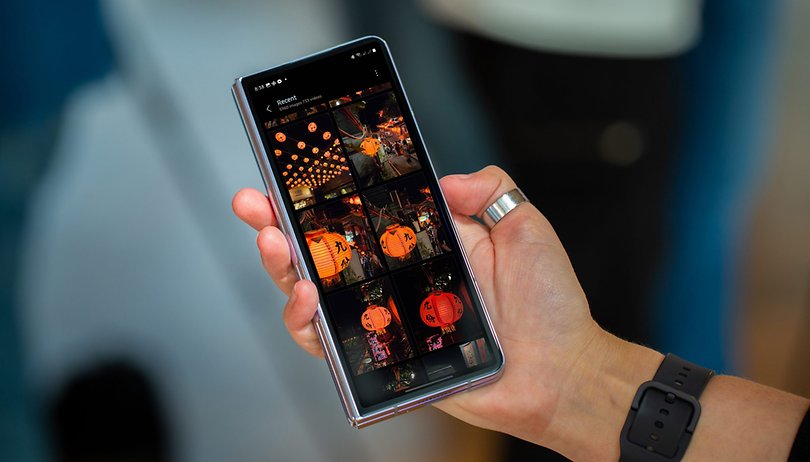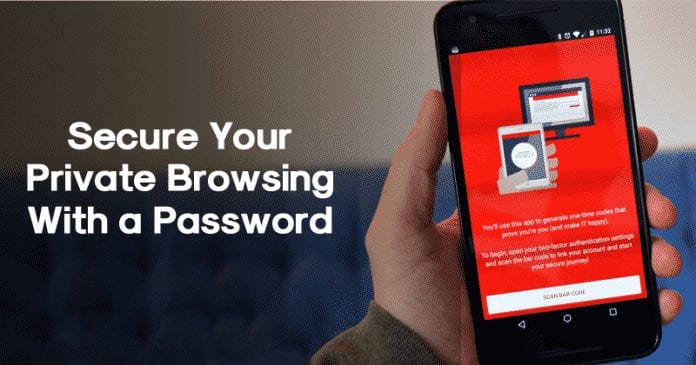
Pokud už nějakou dobu čtete technické novinky, možná víte o dnešním hlavním zájmu – soukromí. S každým dalším dnem více a více lidí věnuje větší pozornost nastavení soukromí při surfování na internetu. Nikdo samozřejmě nemá rád, když jsou jeho osobní údaje zneužity. Vždy je tedy lepší chránit heslem celou relaci prohlížení.
Pokud jste někdy používali chytrý telefon Samsung, pak možná znáte internetový prohlížeč Samsung. Webový prohlížeč je určen výhradně pro uživatele Samsung a je dodáván vestavěný v chytrých telefonech Samsung. Webový prohlížeč je rychlý a nabízí spoustu užitečných funkcí.
Ze všech základních funkcí je tou nejdůležitější schopnost chránit relaci prohlížení heslem. Ano, čtete správně! Internetový prohlížeč Samsung pro Android dostal možnost ochrany heslem v soukromém režimu.
Jak zabezpečit soukromé prohlížení heslem v systému Android
Vzhledem k tomu, že internetový prohlížeč Samsung je nyní oficiálně dostupný pro každý smartphone s Androidem, podělíme se o způsob, jak zabezpečit vaše soukromé prohlížení heslem na Androidu. Pojďme se tedy podívat, jak v roce 2020 zabezpečit vaše soukromé prohlížení heslem na Androidu.
Krok 1. Nejprve si stáhněte a nainstalujte Internetový prohlížeč Samsung na vašem Androidu. Pokud již tento prohlížeč máte na svém zařízení nainstalovaný, ujistěte se, že je vše aktuální, protože možnosti šifrování prohlížeče jsou k dispozici pouze v nejnovější verzi.
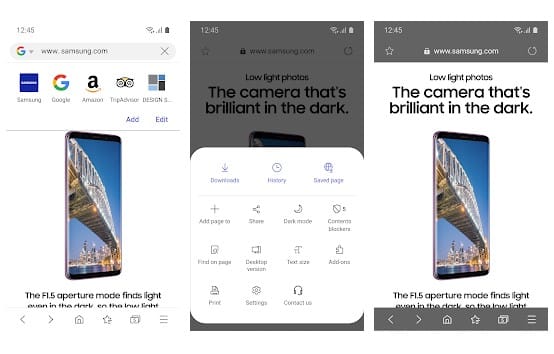
Krok 2. Po instalaci prohlížeče Samsung do zařízení jej otevřete ze zásuvky App. Nyní na domovské obrazovce klepněte na nabídku se třemi tečkami a poté vyberte „Nastavení“.
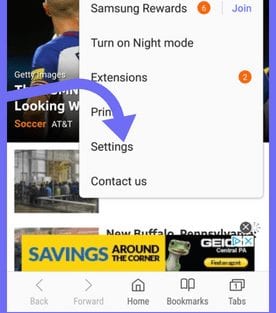
Krok 3. V části Nastavení musíte klepnout na ‘Soukromí’
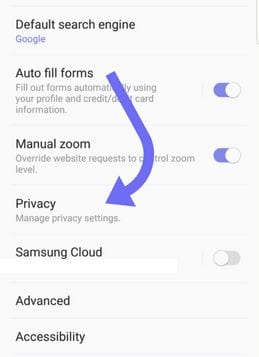
Krok 4. V části Soukromí musíte klepnout na ‘Secret Mode’ a poté nastavit heslo.
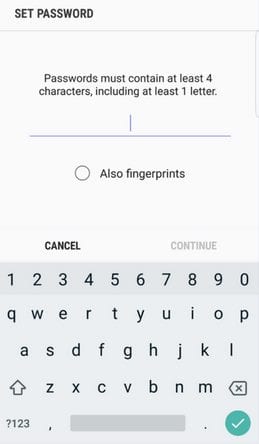
To je vše, máte hotovo! Až budete příště potřebovat soukromé procházení, povolte tajný režim a vyplňte heslo a pak pracujte.
2. Používání App Lockers
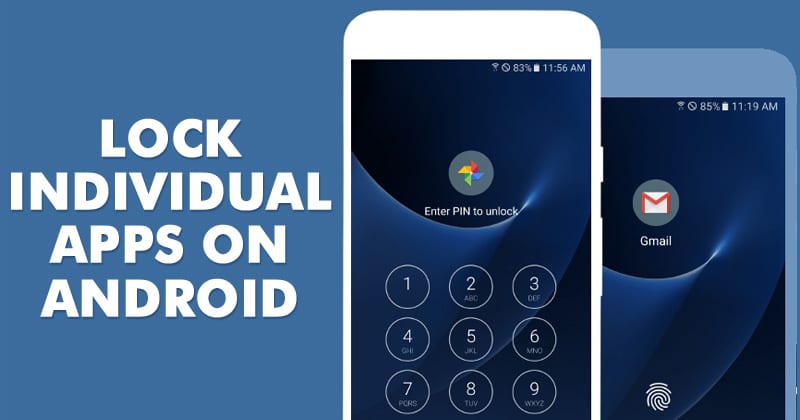
No, můžete také použít skříňky aplikací k zabezpečení vašeho soukromého prohlížení heslem. Zámky aplikací však nechrání heslem vaše relace prohlížení, ale chrání heslem celý prohlížeč. Cílem je zamknout webový prohlížeč heslem. I když se to liší od toho, co jsme sdíleli výše, funguje to docela dobře při zabezpečení vaší relace procházení.
Úplný seznam uzamykadel aplikací najdete v našem článku – Top 10 nejlepších uzamykadel aplikací pro Android k zabezpečení vašeho zařízení
Jde tedy o to, jak zabezpečit vaše soukromé prohlížení heslem na Androidu. Máte-li v této souvislosti nějaké pochybnosti, dejte nám vědět do pole pro komentáře níže. Doufám, že vám tento článek pomohl sdílet jej také se svými přáteli.